Hak administrator sering diperlukan untuk mengakses berbagai fungsi komputer pribadi. Jika Anda perlu masuk ke sistem operasi sebagai administrator, Anda perlu mengetahui kata sandi untuk akun ini, jika sudah disetel. Melupakannya, Anda masih bisa masuk ke OS, tetapi itu akan jauh lebih sulit. Anda harus mengingat kata sandi atau entah bagaimana melewati prosedur untuk memasukkannya.
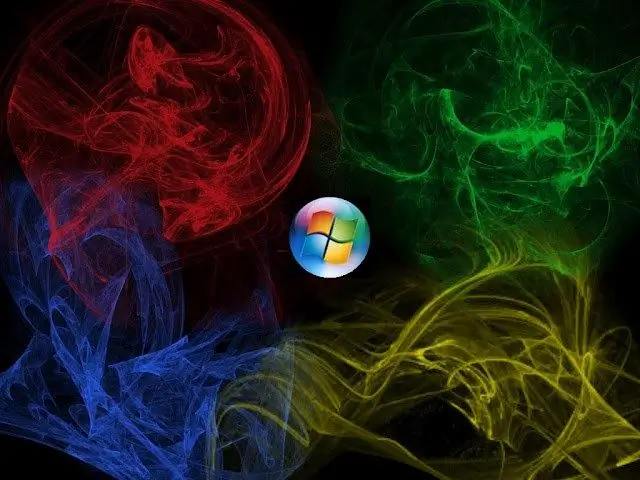
instruksi
Langkah 1
Sayangnya, kata sandi untuk akun Administrator tidak dapat dipulihkan. Jika Anda tidak dapat mengingatnya, Anda tidak akan pernah bisa mengenalinya. Tetapi Anda dapat mengatur ulang, masuk ke OS dan menginstalnya lagi.
Langkah 2
Saat Anda me-restart komputer Anda, tekan tombol F8 (atau yang lain, tergantung pada model motherboard) untuk mengakses pilihan opsi boot OS di menu yang sesuai.
Langkah 3
Anda harus memilih "Mode Aman". Dalam daftar pengguna, pilih akun yang Anda ketahui kata sandinya, atau akun yang tidak dilindungi oleh mereka.
Langkah 4
Setelah desktop dimuat, Anda akan melihat kotak dialog yang memberi tahu Anda bahwa Windows terus berjalan dalam Safe Mode. Anda perlu mengklik tombol "Ok", klik menu "Start", pilih item "Control Panel" dan buka bagian "User Accounts".
Langkah 5
Di menu yang muncul, klik tombol "Ubah akun". Dalam daftar akun, temukan opsi yang Anda inginkan. Pilih "Ubah kata sandi", masukkan kata sandi baru di jendela yang muncul, lalu masukkan kembali. Biarkan saja bidang berjudul "Kata Sandi Lama" kosong. Tetap mengklik "Ubah kata sandi".
Langkah 6
Reboot PC Anda untuk mem-boot sistem ke mode standar. Saat diminta, masukkan kata sandi baru Anda.
Langkah 7
Anda dapat mengubah kata sandi Anda menggunakan Net User. Untuk melakukan ini, pilih "Safe Mode with Command Prompt". Pilih akun dengan atau tanpa kata sandi yang diketahui.
Langkah 8
Anda akan melihat jendela penerjemah perintah OS di layar. Masukkan nama akun, di baris berikutnya - kata sandi baru. Selanjutnya, masukkan kata Exit, lalu tekan Enter.
Langkah 9
Nyalakan kembali PC Anda seperti biasa, setelah itu Anda akan dapat masuk ke OS atas nama akun pengguna Anda dengan kata sandi baru.






